3 способа включить шумоподавление на AirPods: проблемы с восстановлением!
Опубликовано: 2023-02-18Одной из самых популярных функций AirPods Pro является возможность включения шумоподавления, чтобы блокировать все внешние шумы, когда вы слушаете музыку.
Это, безусловно, отличная и действительно полезная функция, но некоторые пользователи могут не знать, как включить шумоподавление на AirPods или как его отключить.
Итак, если вы недавно приобрели новый комплект AirPods Pro, то в этой статье мы объяснили 3 способа включения шумоподавления на AirPods Pro. Здесь мы также рассмотрели, как отключить эту функцию и как она работает. Итак, давайте посмотрим поближе.
Оглавление
Как включить шумоподавление на AirPods: 3 быстрых способа
AirPods Pro, как правило, обеспечивает отличное качество прослушивания благодаря функциям шумоподавления. А чтобы добиться наилучшего качества звука от AirPods Pro, вы определенно можете использовать его функции шумоподавления. Здесь мы обсудили 3 простых и быстрых способа включить шумоподавление на AirPods.
1. Включите шумоподавление на AirPods в Пункте управления.
Одна из самых удивительных особенностей AirPods Pro заключается в том, что вы можете использовать Центр управления на своем iPhone или iPad, чтобы включить или отключить функцию шумоподавления. И это, наверное, самый быстрый и простой способ включить эту функцию.
- Во-первых, вам нужно подключить AirPods к вашему устройству.
- Теперь откройте Центр управления, просто проведя пальцем вниз от правого верхнего угла или проведя пальцем вверх от нижней части экрана. Как правило, это зависит от модели, где находится значок Wi-Fi и батареи.
- Когда откроется Центр управления, просто нажмите и удерживайте ползунок громкости, пока не появятся дополнительные элементы управления со значком AirPods.
- Теперь нажмите кнопку «Управление шумом» под ползунком громкости. Затем вы получите три варианта на выбор — « Шумоподавление» , «Выкл .» и «Прозрачность» .
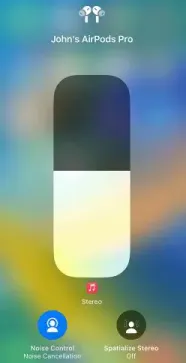
- Наконец, нажмите «Шумоподавление» , чтобы включить эту функцию на AirPods Pro.
Вы должны помнить, что Transparency пропускает некоторый шум окружающей среды, однако Off полностью отключает эту функцию.
2. Использование приложения «Настройки»
Вы также можете использовать приложение «Настройки» на своем iPhone, чтобы включить шумоподавление на AirPods Pro, выполнив несколько простых шагов.
- Сначала нажмите на приложение «Настройки» , чтобы открыть его на своем устройстве.
- Затем нажмите Bluetooth и коснитесь значка (i) рядом с AirPods Pro.
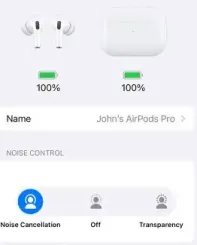
- Теперь в разделе «Управление шумом» вам просто нужно нажать «Шумоподавление» , чтобы включить эту функцию.
3. Включите шумоподавление прямо на AirPods Pro.
Если вы просто хотите игнорировать окружающий вас шум и сосредоточиться на своей музыке, подкасте или аудиокниге, и вы хотите включить шумоподавление на своих AirPods Pro, вы можете включить функцию шумоподавления, просто коснувшись своих AirPods.
Тем не менее, использовать Пункт управления на вашем iPhone для управления функцией шумоподавления довольно просто, но вы также можете сделать это, нажав AirPods.
- Итак, чтобы включить или выключить шумоподавление непосредственно на AirPods Pro, вам просто нужно нажать и удерживать датчик силы на штоке одного из AirPods. Таким образом, вам нужно нажать ту же область, что и при воспроизведении или приостановке звука, а также при ответе или завершении телефонного звонка.

- Теперь вы услышите звуковой сигнал. Нажмите ее, чтобы просмотреть настройки, так как при каждом нажатии она будет переключаться между режимами.
- Каждый звуковой сигнал сигнализирует о том, что вы переключились между настройками управления шумом — «Шумоподавление» , «Прозрачность » или «Выкл .».
- Каждый режим имеет немного другой тип звукового сигнала, который позволяет вам определить, в каком режиме он находится в данный момент. И вы можете сделать это либо на левом, либо на правом наушнике, и вам не нужно одновременно нажимать датчик силы на обоих. Наконец, прекратите удерживать, когда выбрано шумоподавление.
Включите шумоподавление на ваших AirPods с вашего Mac
Вы можете легко подключить свои AirPods к своему Mac и слушать музыку напрямую. Кроме того, если вы воспроизводите музыку со своего Mac, вы можете включать и выключать шумоподавление на своем Mac. Вот как это сделать:

- Во-первых, вам нужно нажать на регулятор громкости в строке меню.
- Затем выберите AirPods Pro из следующих вариантов.
- После этого просто выберите «Шумоподавление» , чтобы включить эту функцию.
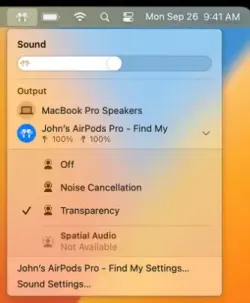
- Также доступны другие параметры: «Прозрачность» или «Выкл.» .
Как работает шумоподавление в AirPods Pro
Шумоподавление на самом деле является частью функции AirPods Pro под названием Noise Control. AirPods предложит вам две функции управления шумом — шумоподавление и прозрачность.
Оба они улучшат ваше прослушивание, отфильтровав фоновый шум, что также означает, что вы можете слушать музыку на более низкой громкости, поскольку вас не беспокоят внешние шумы.
Таким образом, это снизит вероятность повреждения слуха. И эта функция Noise Control использует встроенный микрофон AirPods для определения уровня окружающего звука, а затем использует свое программное обеспечение для фильтрации этих внешних звуков.
- Прозрачность: когда вы используете режим прозрачности, вы можете слышать некоторые звуки сквозь музыку. Потому что режим прозрачности позволяет пропускать некоторые звуки, например голоса, поскольку вы, возможно, захотите их услышать. И это также позволяет вам вести разговоры во время прослушивания музыки.
- Шумоподавление: Шумоподавление определенно немного отличается от режима прозрачности. Этот параметр максимально блокирует все внешние звуки и может дать вам ощущение того, что вы окружены звуком, который вы слушаете, и резко снизить уровень шума всего вокруг вас.
Отключение шумоподавления на AirPods Pro
Если вы хотите прекратить использование шумоподавления, вы можете отключить его, выполнив шаги любого из предыдущих способов. Таким образом, вы также можете использовать приложение «Настройки» на своем iPhone, чтобы отключить шумоподавление на AirPods Pro, выполнив следующие простые действия.
- Откройте приложение «Настройки» на своем устройстве.
- После этого нажмите Bluetooth и коснитесь значка (i) рядом с AirPods Pro.
- Наконец, в разделе «Управление шумом» вам просто нужно нажать « Выкл.» или «Прозрачность» , чтобы включить режим прозрачности.
Вы также можете отключить шумоподавление из Центра управления на вашем устройстве iOS, как мы уже упоминали ранее, или вы можете сделать это с помощью Siri. А отключить шумоподавление с помощью Siri так же просто, как и любую другую команду Siri.
Вам просто нужно сказать «Привет, Siri, выключи шумоподавление», и все готово. Кроме того, если вы хотите включить прозрачность, просто попросите об этом, и вы сделаете свою работу.
Как вы можете включить шумоподавление на AirPods Max
Другая модель AirPods с функцией шумоподавления — AirPods Max. Он имеет отличное шумоподавление и прозрачность для тех случаев, когда вы хотите заблокировать все внешние звуки или пропустить некоторые звуки.
- Чтобы включить шумоподавление на AirPods Max, нажмите и удерживайте кнопку управления на AirPods, чтобы открыть настройки управления шумом. Это плоская серебристая кнопка на правой чашке уха, направленная вперед напротив цифровой заводной головки.

- Теперь вам нужно послушать звуковой сигнал, который показывает, что вы переключились между режимами шумоподавления и прозрачности.
- Наконец, когда звуки вокруг вас приглушены, вы знаете, что включили режим шумоподавления.
Что делать, если активное шумоподавление не работает на ваших AirPods
Если функция активного шумоподавления не работает на вашем устройстве и AirPods Pro или AirPods Max, вы можете быстро и легко это исправить, выполнив простые действия, описанные ниже. Если это не решит вашу проблему, вы можете обратиться в службу поддержки Apple.
- Во-первых, вам нужно проверить, обновили ли вы до последней версии программное обеспечение или нет на вашем устройстве.
- Теперь вы можете вставить AirPods в ухо, а затем проверить свое устройство, чтобы увидеть, включен ли режим активного шумоподавления.
- Кроме того, мусор или ушная сера иногда могут влиять на активное шумоподавление, поэтому вам необходимо очистить сетку поверх него.
Подведение итогов о том, как включить шумоподавление на AirPods
Если у вас есть комплект AirPods Pro и вас очень раздражают внешние шумы во время прослушивания музыки, функция шумоподавления может быть вам очень полезна.
И вы можете легко включать и выключать эту настройку на своих AirPods с вашего iPhone, iPad или устройства Mac.
Теперь, когда вы уже знаете, как включить шумоподавление на AirPods, вы можете легко изменить настройки шумоподавления, где бы вы ни находились.
Однако, если вы хотите разговаривать или слышать голоса, вы можете использовать режим прозрачности вместо шумоподавления.
Мы надеемся, что наша познавательная статья помогла вам узнать, как включить шумоподавление на AirPods. Если вы столкнулись с какими-либо проблемами при использовании любого из этих методов, сообщите нам об этом в комментариях ниже.
Часто задаваемые вопросы: как включить шумоподавление на AirPods
Поскольку есть разные способы включения и выключения этой замечательной функции, многие люди иногда путаются и хотят знать, как включить шумоподавление на AirPods самым простым способом. Они также задают некоторые сопутствующие вопросы, и здесь мы ответили на некоторые из них.
